
Mac용 캘린더에서 이벤트에 위치 및 이동 시간 추가하기
위치(주소, 랜드마크 또는 업체명)를 이벤트에 추가할 때 지도 및 날씨 정보도 추가되며 출발해야 할 때 알림을 받을 수 있도록 알림이 설정됩니다. 이벤트 실행 시간에 이동 시간을 추가할 수도 있습니다.
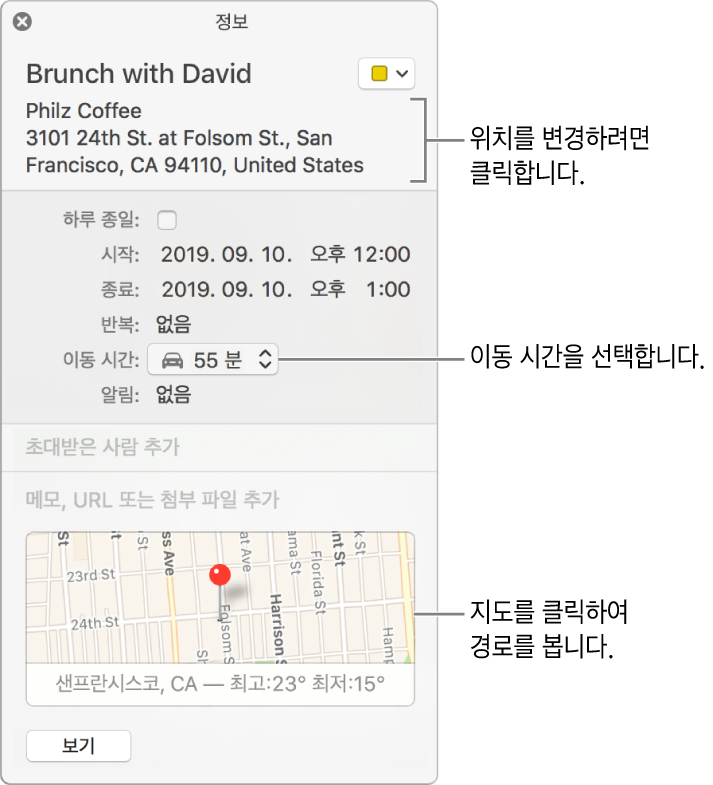
위치 추가하기
Mac용 캘린더 앱
 에서 이벤트를 이중 클릭하거나 세게 클릭하여 이벤트 세부 사항을 확인한 다음, 위치 추가를 클릭하십시오. (이벤트를 선택한 다음 Touch Bar를 사용할 수도 있습니다.)
에서 이벤트를 이중 클릭하거나 세게 클릭하여 이벤트 세부 사항을 확인한 다음, 위치 추가를 클릭하십시오. (이벤트를 선택한 다음 Touch Bar를 사용할 수도 있습니다.)주소나 업체명 또는 비즈니스 유형(‘커피 전문점’ 또는 ‘박물관’)을 입력한 다음 입력한 내용과 일치하는 위치 목록에서 위치를 선택하십시오. 목록이 나타나지 않거나 목록에서 위치를 선택하고 싶지 않은 경우 사용자의 위치 그대로를 사용하려면 Return을 누르십시오.
목록에서 위치를 선택하는 경우 지도와 날씨 정보가 이벤트에 추가됩니다. 입력한 위치를 그대로 사용하는 경우 지도와 날씨 정보가 나타나지 않을 수 있습니다.
이벤트 정보 윈도우에 지도가 포함된 경우 알림을 설정하여 사용자가 제 시간에 목적지에 도착할 수 있도록 출발할 시간을 알려줍니다.
사용자는 이벤트 시작 전 사용자의 위치, 이벤트의 위치 및 현재 교통량과 교통 상황을 기반으로 출발 시간 전, 출발해야 하는 시간, 목적지에 늦을 경우에 알림을 받습니다.
목적지 도착까지 3시간 이상 소요되는 이벤트의 출발 시간 알림은 받지 않습니다.
여러 회의실에서 발생하는 CalDAV 또는 Exchange 캘린더의 이벤트 일정을 조정할 수 있습니다. 첫 번째 회의실을 입력한 후 다른 회의실을 입력하십시오.
컴퓨터의 위치를 확인하고 출발 시간 알림을 사용하려면 위치 서비스가 켜져 있어야 하며 위치 서비스는 개인 정보 보호 환경설정에서 켜고 끌 수 있습니다. 알림 환경설정에서 모든 이벤트의 출발 시간 알림을 끌 수 있습니다.
이동 시간 추가하기
출발할 시간은 지도 앱의 보기 > 경로 메뉴에서 선택한 환경설정을 기반으로 계산됩니다.
캘린더가 이 이벤트 발생 전 3시간 내에 있는 모든 이벤트의 위치를 검색하여 출발 위치를 찾습니다. 캘린더가 위치를 찾지 않는 경우 시간에 따라 사용자의 회사 주소 또는 집 주소(연락처 앱에 있는 사용자 카드의 주소)를 사용합니다. (사용자의 근무 시간은 캘린더 일반 환경설정에서 ‘시작 시간’ 및 ‘종료 시간’ 팝업 메뉴를 사용하여 설정하십시오.) 사용자의 연락처 카드에 주소가 없는 경우 캘린더는 컴퓨터의 현재 위치를 사용합니다. 컴퓨터의 위치를 확인하려면 위치 서비스가 켜져 있어야 합니다(개인 정보 보호 환경설정 변경하기 참조).